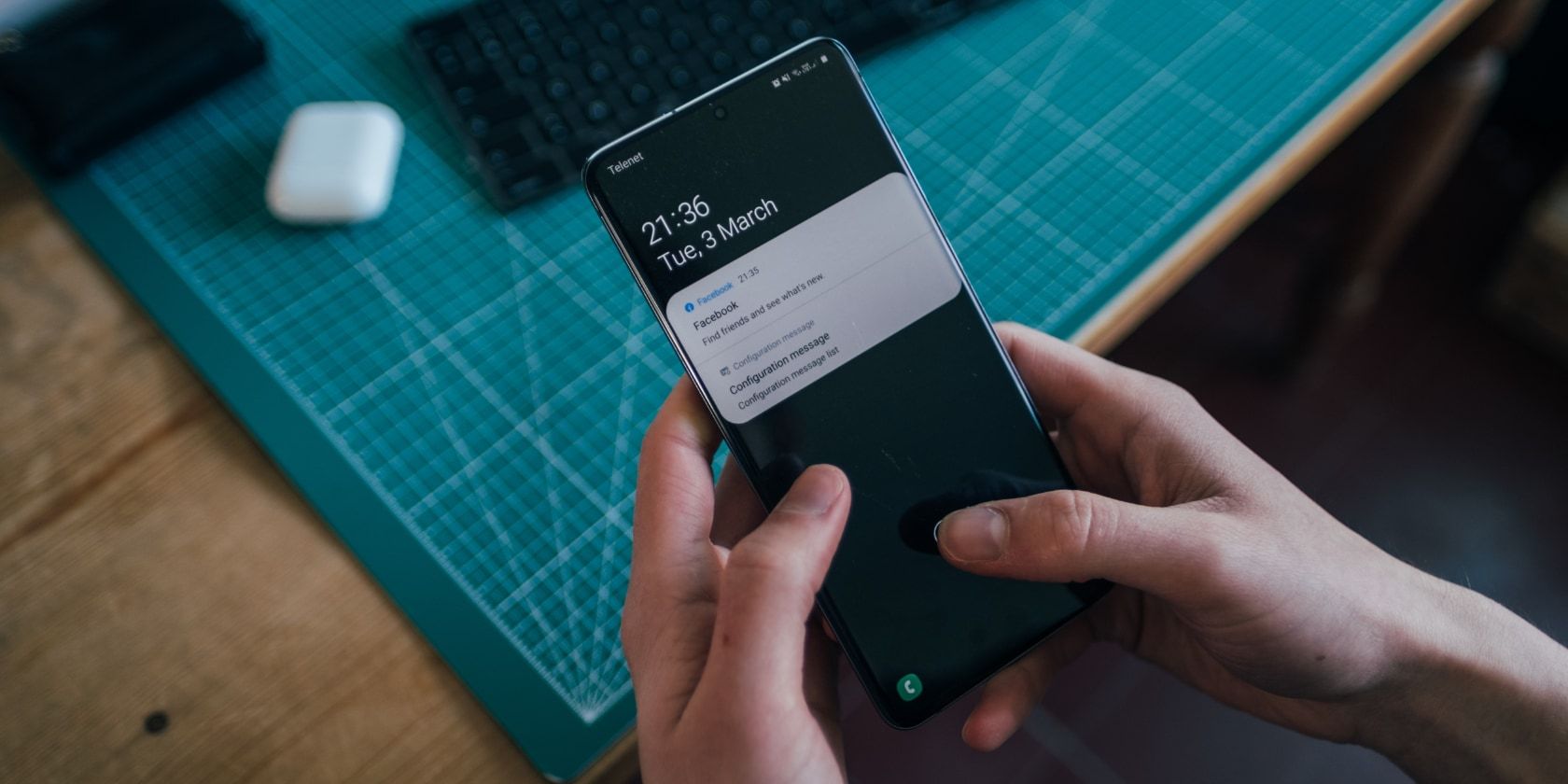ویژگی تعویق اعلان اندروید به شما امکان می دهد برنامه های مزاحم را بدون از دست دادن برنامه های مهم بی صدا کنید.
اگر اعلانهای جدید همچنان خاموش شوند، گذاشتن تلفن خود برای تمرکز روی کار یا استراحت کردن چندان مؤثر نخواهد بود. برخی از اعلانها اطلاعات مهمی را که نمیخواهید از دست بدهید به شما هشدار میدهند، در حالی که برخی دیگر چیزی بیش از یک حواسپرتی آزاردهنده ارائه میکنند. خوشبختانه، اندروید به شما امکان می دهد برای رفع این مشکل، اعلان ها را به صورت برنامه به برنامه به تعویق بیندازید.
بنابراین اگر میخواهید به طور موقت اعلانهای غیرضروری را بدون از دست دادن موارد مهم بیصدا کنید، باید یاد بگیرید که چگونه اعلانها را در دستگاه اندرویدی خود به تعویق بیندازید.
تعویق اعلان چیست؟
برخلاف حالت «مزاحم نشوید» اندروید که همه اعلانهای دستگاه شما را بیصدا میکند، «تعویق اعلانها» به شما امکان میدهد اعلانها را از برخی برنامهها بیصدا کنید، در حالی که به دیگران اجازه میدهد همچنان از آن استفاده کنند. در واقع، شما حتی می توانید از این ویژگی برای به تعویق انداختن کانال های اطلاع رسانی خاص در یک برنامه استفاده کنید.
به عنوان مثال، اگر از چندین حساب در جیمیل استفاده می کنید، هر حساب کانال اعلان مخصوص به خود را خواهد داشت. این بدان معناست که میتوانید یک کانال را به تعویق بیندازید تا اعلانهای یک حساب ایمیل را دریافت نکنید، بدون اینکه روی دیگران تأثیر بگذارد. برنامه های مختلف از تعداد زیادی کانال اعلان مختلف استفاده می کنند.
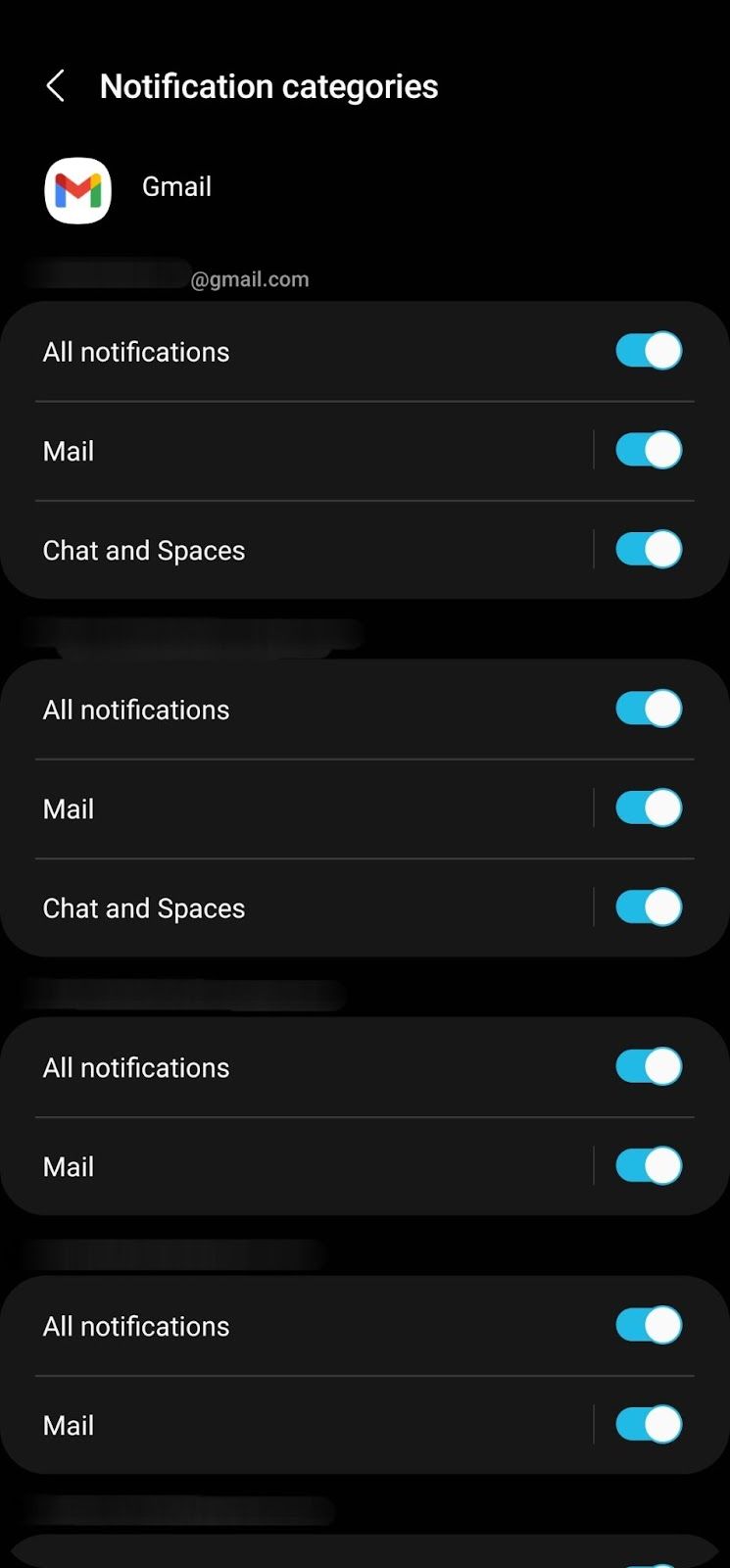
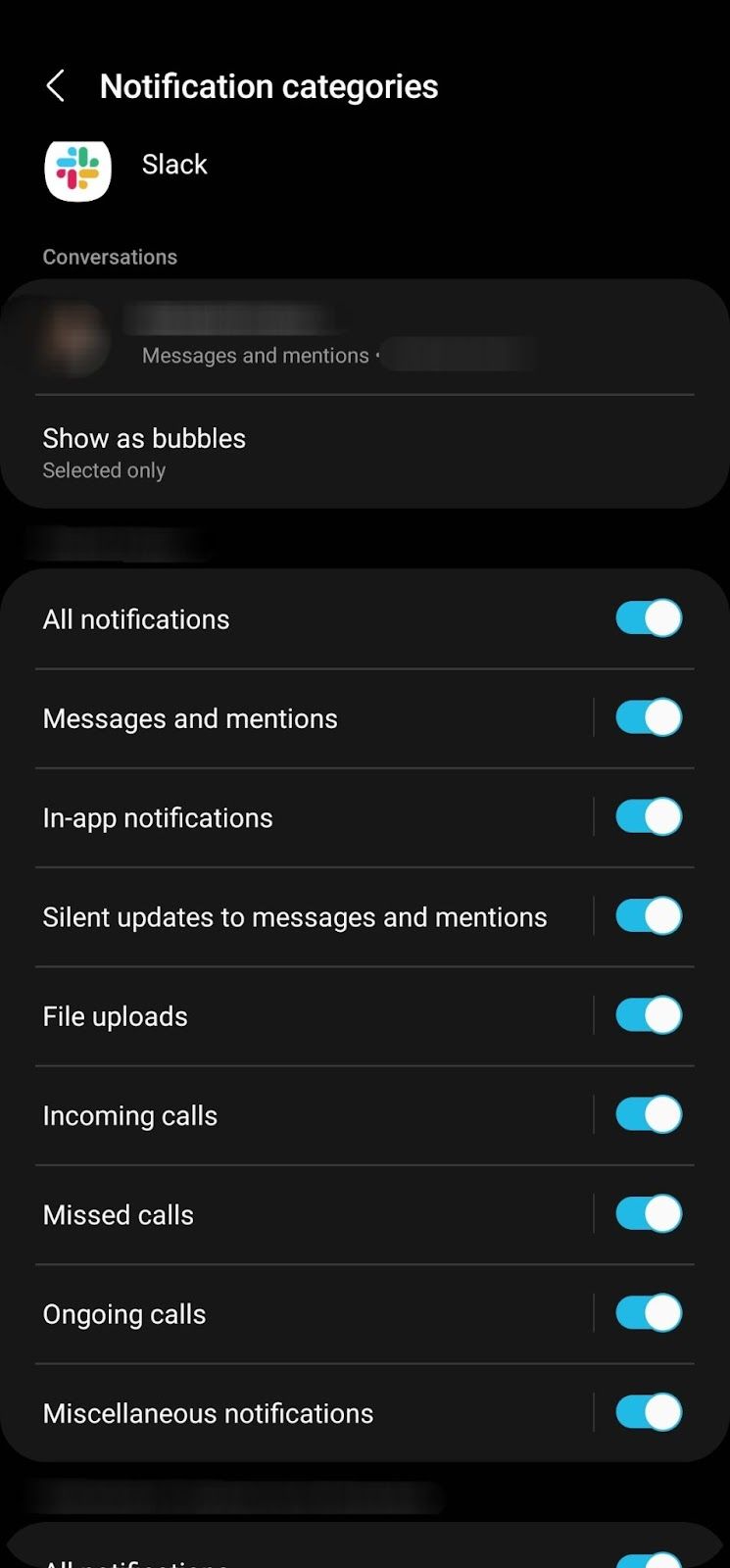
اگرچه وقتی حالت مزاحم نشوید، هشدار دریافت نمیکنید، اعلانها همچنان در پانل اعلانها در صف قرار میگیرند. این امر باعث میشود به راحتی از پیامهایی که منتظر توجه شما هستند، حواستان پرت شود.
در مقابل، اعلانهای به تعویق افتاده تا زمانی که دوره تعویق به پایان برسد در پانل اعلانها ظاهر نمیشوند، که میتواند به شما کمک کند با نگاه کمتر به گوشی در این مدت، بهرهوری خود را افزایش دهید. میتوانید اعلانها را به تعویق بیندازید:
- 15 دقیقه
- 30 دقیقه
- 1 ساعت
- 2 ساعت
در پایان آن بازه زمانی، مجدداً به صورت عادی از آن اعلانها مطلع میشوید.
نحوه فعال کردن تعویق اعلان در اندروید
قبل از اینکه بتوانید اعلانهای برنامههای جداگانه را بیصدا کنید، باید ویژگی تعویق اعلان را فعال کنید. می توانید این گزینه را در تنظیمات اعلان خود پیدا کنید.
برای اجازه دادن به تعویق اعلان برای دستگاههای سامسونگ:
- تنظیمات گوشی خود را باز کنید و به صفحه اعلان ها بروید.
- به تنظیمات پیشرفته بروید.
- دکمه Show snooze را پیدا کرده و آن را روشن کنید.
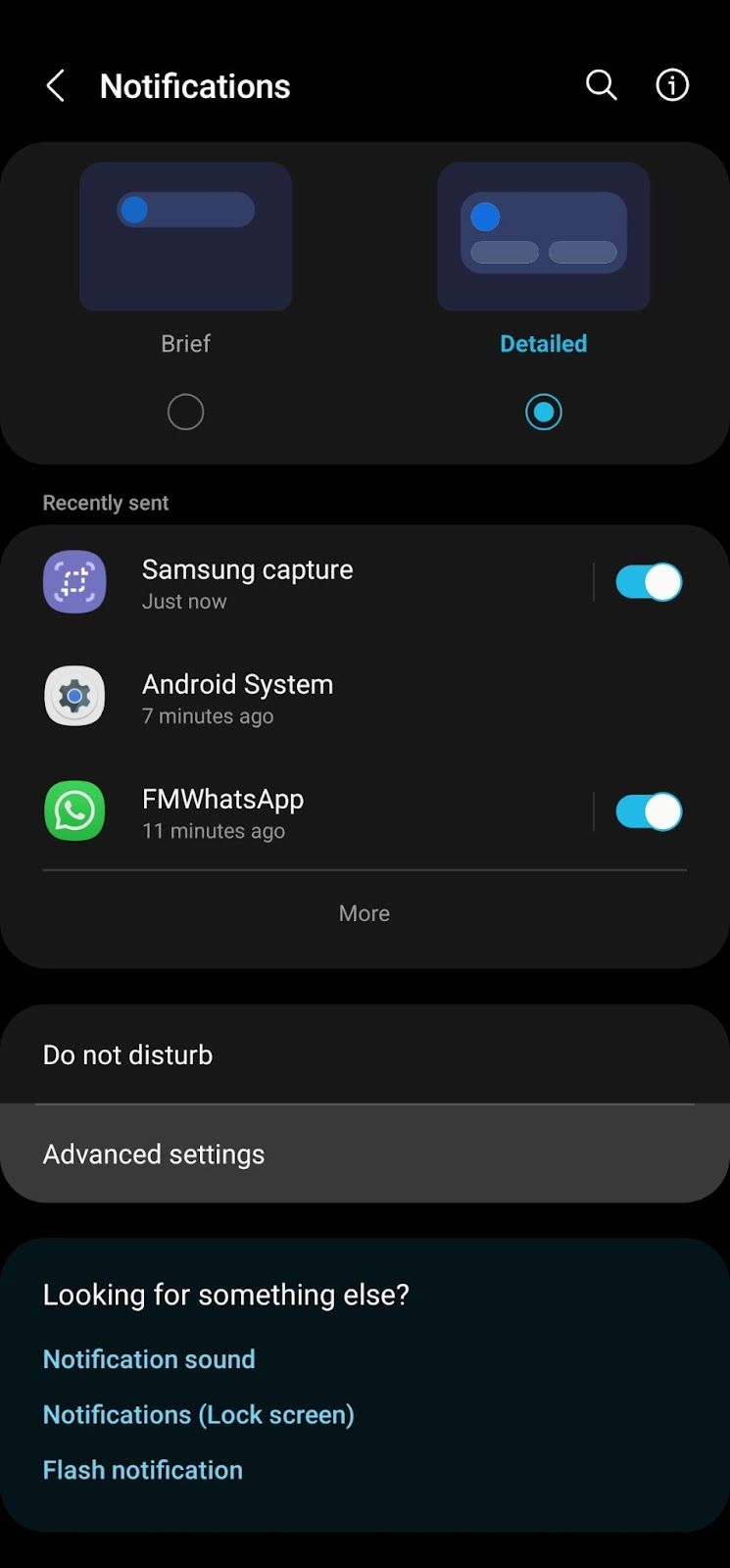
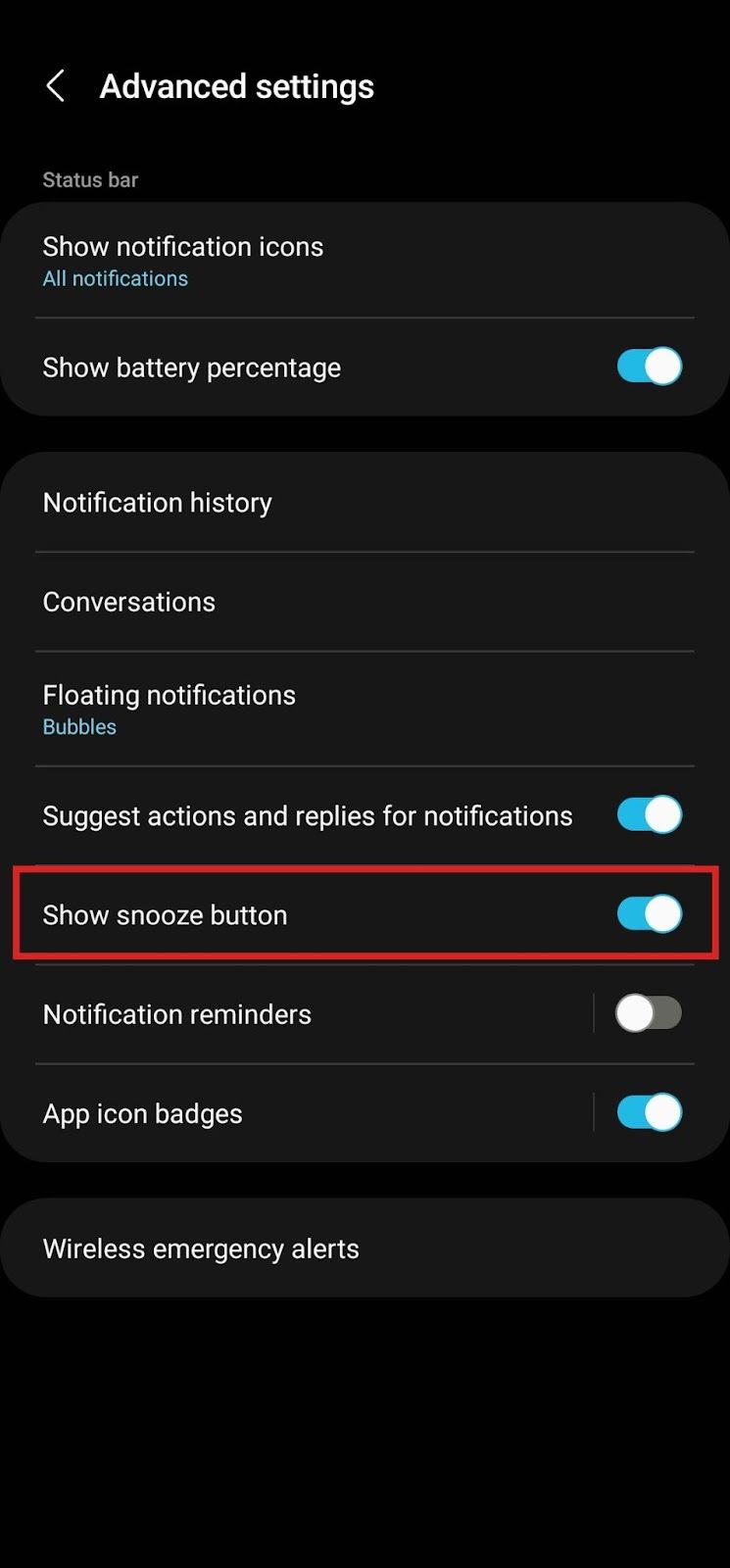
اگر از دستگاه اندروید دیگری استفاده می کنید:
- تنظیمات گوشی خود را باز کنید.
- به Notifications یا Apps and Notifications بروید.
- به دنبال گزینه Allow notification snoozing بگردید و مطمئن شوید که روشن است.
نحوه به تعویق انداختن اعلانهای برنامه در اندروید
پس از فعال کردن تعویق اعلان، این مراحل را برای به تعویق انداختن اعلانهای برنامههای مختلف دنبال کنید:
- انگشت خود را به پایین بکشید تا پنل اعلان باز شود.
- منوی کشویی اعلان را با ضربه زدن روی فلش رو به پایین یا فشار طولانی آن باز کنید.
- نماد تعویق را که به صورت زنگ یا ساعت ظاهر میشود، انتخاب کنید و مدت زمانی را که میخواهید آن را به تعویق بیندازید، انتخاب کنید.
![]()
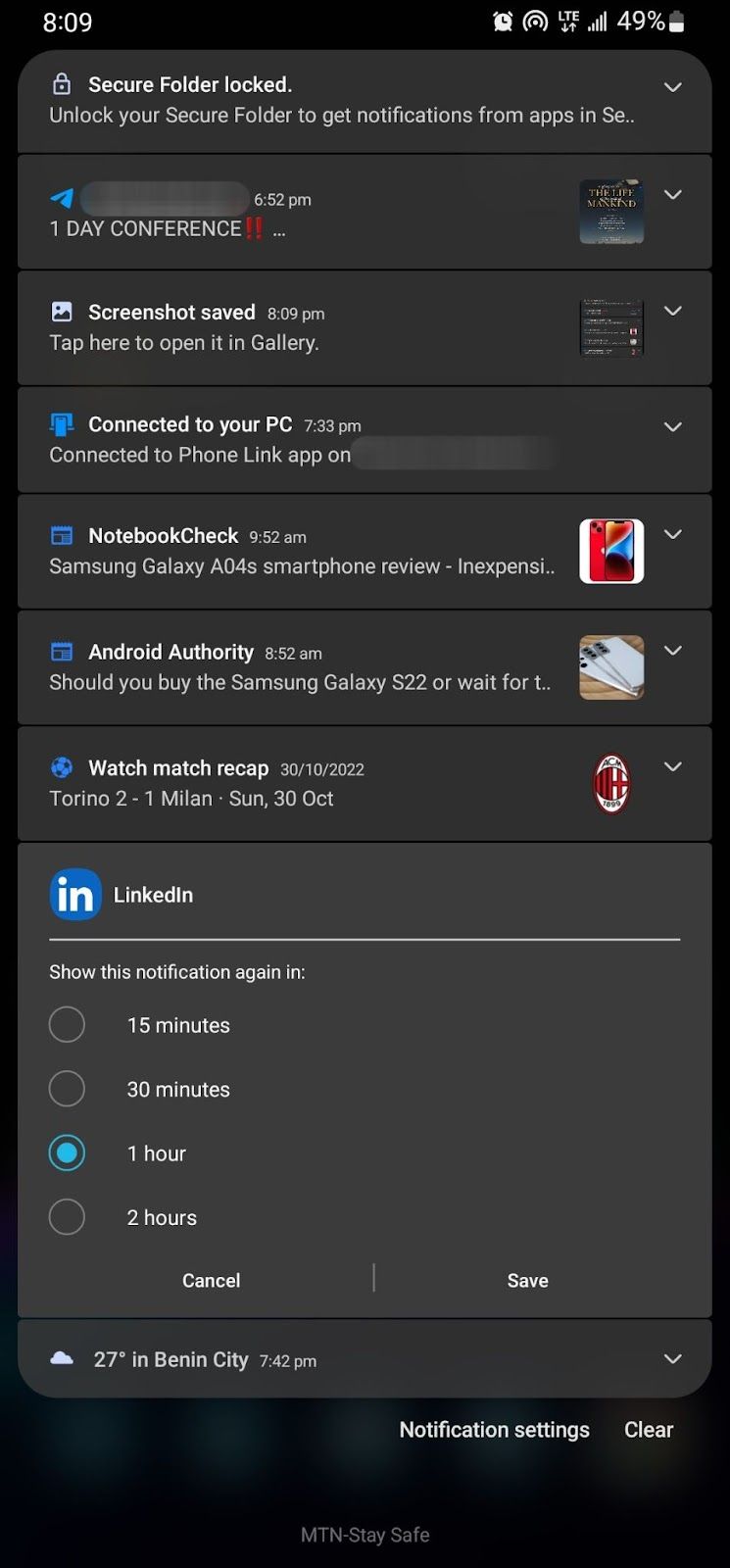
چگونه تعویق اعلان ها را در اندروید متوقف کنیم
اندروید توقف به تعویق انداختن اعلانها را قبل از اتمام دوره زمانی آسان نمیکند. تنها گزینه این است که اعلان به تعویق انداختن را دوباره در تنظیمات خود غیرفعال کنید، که به یکباره تعویق تمام اعلان های شما متوقف می شود.
تنها راه حل دیگر این است که اعلان های به تعویق افتاده خود را از صفحه سابقه اعلان در تنظیمات پیدا کنید:
- از تنظیمات، Notifications را انتخاب کنید.
- به تنظیمات پیشرفته بروید (کاربران غیر سامسونگ می توانند این مرحله را رد کنند).
- تاریخچه اعلان را باز کنید. لیستی از اعلان های اخیر یا به تعویق افتاده خود را مشاهده خواهید کرد.
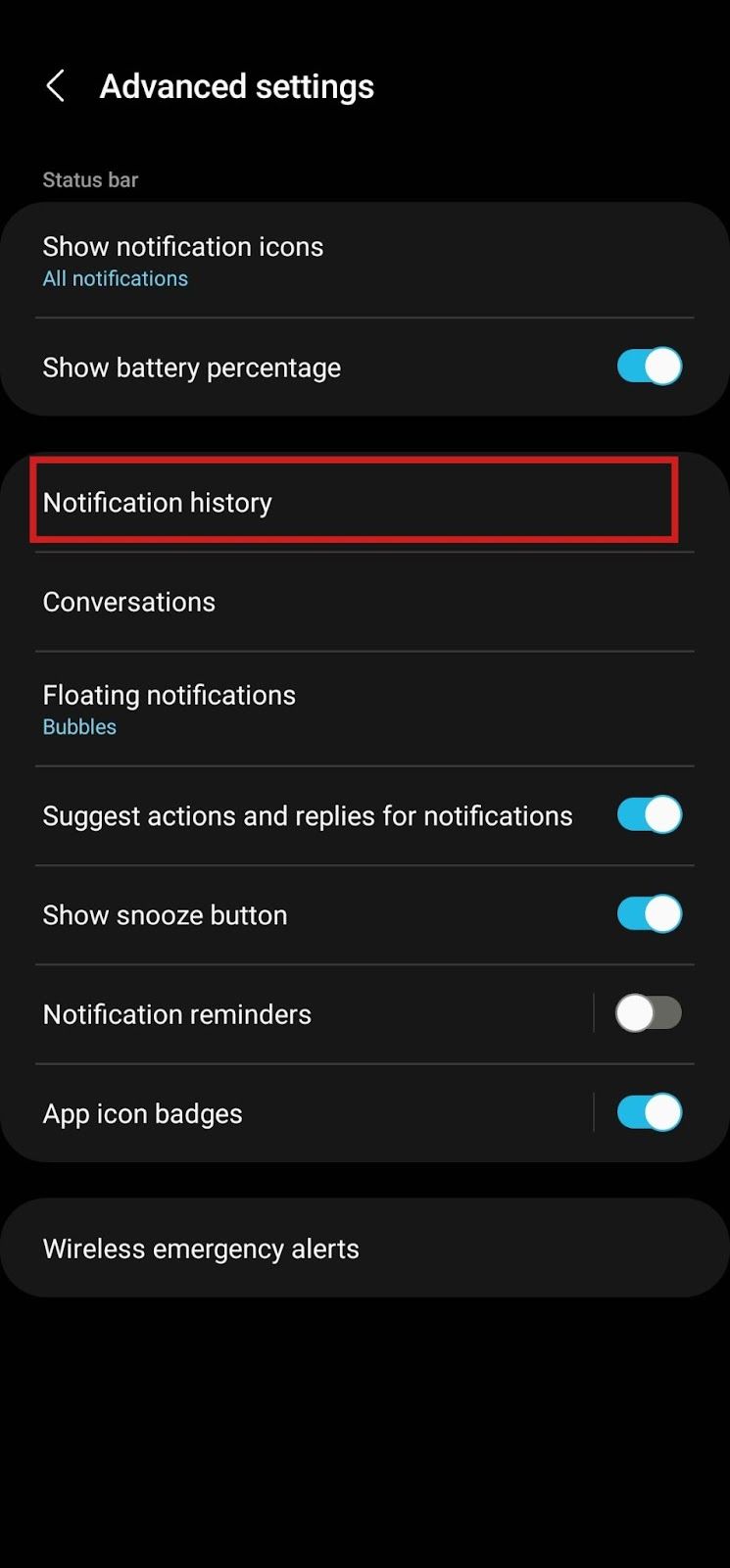
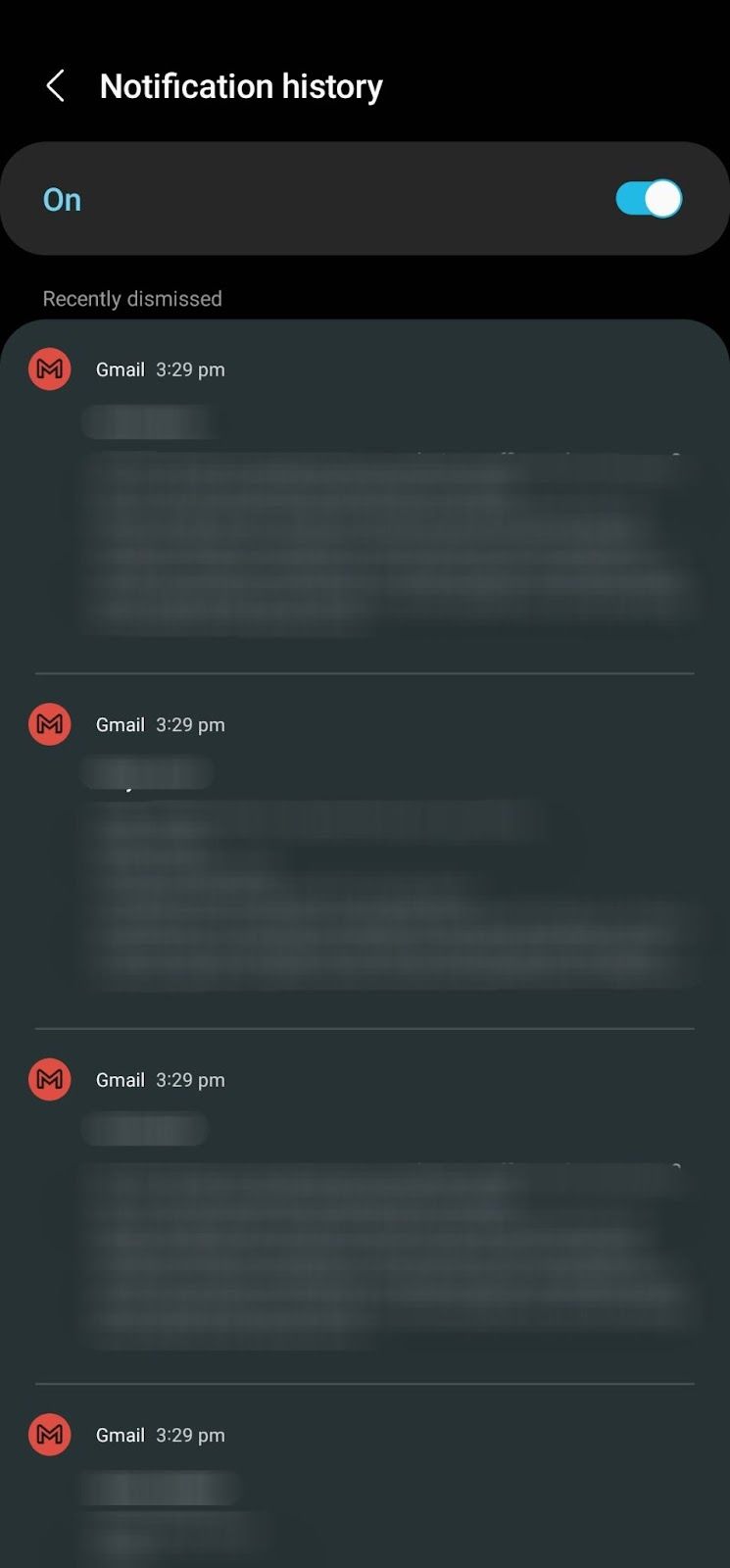
کنترل بیشتری بر اعلانهای اندروید خود داشته باشید
با به تعویق انداختن اعلانهای خود در یک برنامه، از حواس پرتی کمتری لذت ببرید. به این ترتیب، میتوانید بدون نگرانی در مورد اعلانهایی که اهمیت ندارند، به دریافت اعلانهای مهم ادامه دهید.
اگر می خواهید آن را به سطح بعدی ببرید، می توانید صداهای اعلان را برای برنامه های مختلف نیز تغییر دهید. اگر صداهای مختلفی را برای انواع مختلف اعلان ها انتخاب کنید، این می تواند یکی دیگر از هک های بهره وری مفید باشد، بنابراین می توانید بشنوید که کدام یک مهم هستند و کدام یک نیستند.